WhatsAppでステッカーをバックアップする3つの方法
現在、WhatsAppは、さまざまな意図を持つ人々がアプリを使用して情報を交換したり、メディアを便利に転送したりするため、用途が広いです。 さらに重要なことに、WhatsApp機能の段階的な実装は、個人とグループの連絡先の間のコミュニケーションを補完するのに役立ちます。

WhatsAppが実装した印象的な機能の中には、ステッカーの配列が含まれます。 絵文字と同じように、ステッカーは会話中の表現を改善する傾向があります。 WhatsAppステッカーは、友達と一緒に写真を撮ることができる独自のステッカーをカスタマイズできるので、便利で楽しいものになります。 WhatsAppデータをPCまたは別の電話にバックアップする必要がある場合にいくつかのイベントがあります。 あなたはステッカーのあなたの完璧なコレクションを失いたくないでしょう。 しかし、問題は? WhatsAppステッカーをどのようにバックアップしますか? さまざまなWhatsAppステッカーのバックアップ方法を学ぶために読んでください。
方法1:WhatsAppステッカーをPCにバックアップする
WhatsAppステッカーをPCにバックアップしたい場合は、信頼性が高く便利なソリューションが絶対に必要になります。 WhatsAppは、WhatsAppステッカーをコンピューターに直接転送する機能を提供していません。 その場合、バックアップタスクには信頼できるサードパーティソフトウェアが必要です。 いくつかのWhatsApp転送アプリが利用可能ですが、すべてのオプションが期待どおりに機能するわけではありません。 信頼性の高いWhatsApp転送ツールについて話すときは、DrFoneTool –WhatsAppTransferが推奨されるオプションです。 ソフトウェアは手頃な価格であり、WhatsAppの転送、バックアップ、および別のデバイスへの復元を非常に迅速に提供することを決定しています。
Dr. Foneのツールキットは、WhatsAppステッカーをコンピューターに転送するのに役立つだけではありません。 このソフトウェアは、詐欺防止とデータ暗号化を通じてプライバシーが保護されることを保証します。 Dr. Foneの次の主要機能を確認してください– WhatsApp Transfer.

1. DrFoneToolは、写真、音楽、ビデオ、その他のファイルを含む電話コンテンツ全体をある電話から別の電話にすばやく移動するための高速転送速度を備えています。 このソフトウェアは複数のオペレーティングシステムをサポートしており、クロスプラットフォーム転送が可能です。
2. WhatsApp転送ツールは、WhatsAppデータをあるデバイスから別のデバイスに移動するのに役立ちます。 このWhatsApp転送モジュールで動作する他のソーシャルアプリには、Kik、Line、Viber、WeChatなどがあります。
3.このソフトウェアを使用すると、さまざまなソーシャルアプリからデータをバックアップしたり、iOS/AndroidからMac/PCに電話データ全体をバックアップしたりできます。
4.復元モジュールは、iPhoneまたはAndroidデバイスへのiTunesおよびDrFoneToolバックアップを含むバックアップファイルをすばやく取得するのに役立ちます。
WhatsAppでステッカーをバックアップするときは、ステッカーセクションにステッカーをダウンロードする必要があることに注意してください。
以下は、DrFoneTool –WhatsAppTransfer機能を使用してWhatsAppからPCにステッカーをバックアップするためのクイックガイドです。

ステップ1: DrFoneToolソフトウェアをコンピューターにダウンロードします。 アプリケーションを起動し、「WhatsAppTransfer」モジュールを開きます。
ステップ2: 次のウィンドウで、左側のパネルにある[WhatsApp]タブに移動します。 プログラムインターフェイスから[WhatsAppメッセージのバックアップ]タブをクリックし、機能するUSBケーブルを使用して電話を接続します。
ステップ3: Dr. Foneが接続されたデバイスを検出するのを待つと、スキャンプロセスが自動的に開始されます。 スキャンプロセスが終了すると、ステッカー、ビデオ、写真、その他の添付ファイルを含むWhatsAppデータがDrFoneToolによってバックアップされます。
ステップ4: 作成したWhatsAppバックアップをプレビューする場合は、リストされたオプションから目的のバックアップファイルに対して表示アイコンをクリックします。 WhatsAppのコンテンツが次の画面に表示されます。 ‘次へボタンをクリックしてください。
ステップ5: 左側のパネルで、「WhatsApp」と「WhatsApp添付ファイル」のチェックボックスを見つけます。これらのチェックボックスを使用して、チャットリストと添付ファイルをプレビューできます。 [コンピュータに復元]ボタンをクリックしてください。これで完了です。
方法2:お使いの携帯電話にWhatsAppステッカーをバックアップする
簡単な手順を使用して、電話から直接WhatsAppステッカーをバックアップすることを選択できます。 WhatsAppにはバックアップファイルを保存するためのバックアップサーバーがないことはすでにご存知でしょう。 したがって、Android用のGoogleドライブやiPhone用のiCloudなどのサードパーティのバックアップソリューションに適用されます。 次のガイドは、GoogleドライブとiCloudでWhatsAppステッカーをバックアップするのに役立ちます。
WhatsAppのステッカーをGoogleドライブにバックアップする手順
- AndroidフォンでWhatsAppアプリケーションを開き、上部にあるXNUMXつの点線のアイコンをクリックして設定にアクセスします。
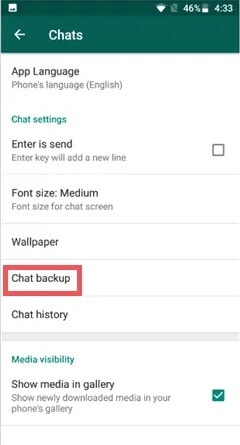
- チャットに移動し、チャットのバックアップをタップします。 Googleドライブへのバックアップを選択し、WhatsAppバックアップを保存するアカウントを選択します。 デバイスがWhatsAppをGoogleアカウントにバックアップする頻度を選択します。 このようなオプションには、毎日、毎週、毎月、または希望するカスタム期間が含まれます。
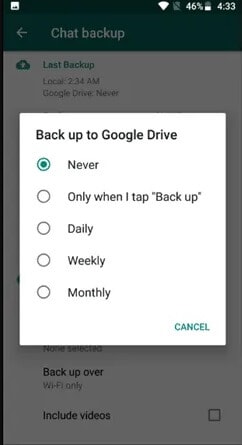
- バックアップを選択して、WhatsAppデータをGoogleドライブに自動的に移動します。 WhatsAppバックアップファイルには、他のメディアとともにすべてのステッカーが含まれます。
WhatsAppのステッカーをiCloudにバックアップする手順
Android用のGoogleドライブに加えて、WhatsAppはiPhone用のiCloudを使用してWhatsAppステッカーやその他のコンテンツを保存します。 iPhoneを紛失したり、別のデバイスに切り替えたりした場合に備えて、後でバックアップファイルを復元できます。 携帯電話のWhatsAppデータをバックアップするには、次の簡単な手順を使用してiCloudドライブをオンにする必要があります。
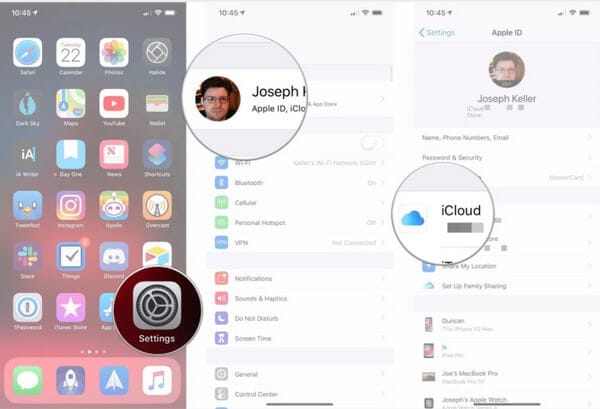
- iPhoneで設定アプリを開きます。
- 上部にあるAppleIDバナーをタップします。
- iCloudをタップし、ナビゲートしてWhatsAppを見つけます。 WhatsAppタブのボタンをオンにして、iCloudアクセスをオンにします。
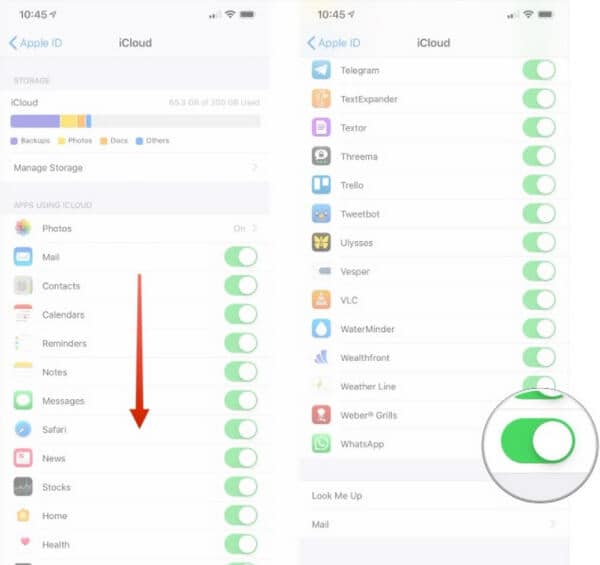
WhatsAppバックアップ用にiCloudDriveをオンにしたら、次の手順を使用してWhatsAppデータをバックアップします。
- ホーム画面からWhatsAppアプリケーションを起動します
- 右下から設定をタップします
- チャットオプションをタップします
- チャットのバックアップをタップし、「今すぐバックアップ」に移動して、WhatsAppデータをiCloudドライブにアップロードします。 「自動バックアップ」オプションをタップして、バックアッププロセスを自動化することもできます。
- リストされているオプションから、毎日、毎週、毎月など、希望するバックアップ頻度を選択します。 バックアップにビデオを組み込む場合は、[ビデオを含める]オプションのスイッチをタップします。
方法3:お気に入りのWhatsAppステッカーを別の電話に復元するのはどうですか
新品の電話を入手した場合は、WhatsAppを復元することをお勧めします。 さらに重要なのは、お気に入りのステッカーを見逃したくないということです。 この場合、DrFoneTool – WhatsApp Transferは、WhatsAppステッカーを、別の電話に移動したい他のコンテンツと一緒に移動するのに役立ちます。 このプログラムは、AndroidからAndroidへ、iPhoneからiPhoneへ、AndroidからiPhoneへ、またはその逆のWhatsApp転送をサポートしています。 同様に、ソフトウェアはWindowsおよびMacシステムで実行されます。 専門家は、コンテンツを失うことなくWhatsAppデータを別の電話に直接転送する信頼性の高いWhatsApp管理ツールであるため、DrFoneToolWhatsApp転送をお勧めします。
以下は、DrFoneTool – WhatsApp Transferソフトウェアを使用して、WhatsAppステッカーおよびその他のWhatsAppデータを別の電話に復元する手順です。
- DrFoneToolツールをコンピューターにインストールして起動します。 動作中のUSBケーブルを使用して、両方の電話をシステムに接続します。 DrFoneToolプログラムのホーム画面は、「WhatsAppTransfer」オプションを選択してプロセスを開始します。
- 左側の青い列で、[WhatsApp]タブを選択し、[>>WhatsAppメッセージの転送]を選択します。 プログラムは、接続されたデバイスをソースおよびターゲットとして認識します。 デバイスが正しく配置されていない場合は、フリップボタンを使用してデバイスを再配置できます。 完了したら、[転送]オプションをクリックして続行します。
- アプリケーションは、WhatsAppコンテンツを古い電話から新しい電話に転送するのに時間がかかる場合があります。 プロセスが完了すると、転送の進行状況が画面に表示されます。
- WhatsAppデータは新しい電話に安全に転送されます。 ターゲットデバイスにWhatsAppが既にある場合、プロセスはそれをクリアし、ソースデバイス上のものに置き換えることに注意してください。
結論
WhatsAppがステッカーを導入して以来、そのプラットフォームでのコミュニケーションは大幅に改善されました。 これらのステッカーは、会話を活発に見せるためのさまざまな感情を表しています。 絵文字と同じように機能しますが、ステッカーを好みに合わせてカスタマイズできます。 お気に入りのステッカーを楽しみながら、iCloudまたはGoogleドライブにバックアップする必要があるかもしれません。 この場合、この記事の前半で説明した方法から学習して、それらを失うことを回避できます。 選択するアプローチは、AndroidとiPhoneのどちらを使用するかによって異なります。
それでも、ステッカーを別の電話に転送したり、PCにバックアップしたりする必要がある場合でも、心配する必要はありません。 Dr. Foneのツールキットには、ワンクリックですべてのソリューションが付属しています。 ソフトウェアは、WhatsAppの転送、バックアップ、および復元機能を提供することを決意しています。 DrFoneToolに付属する機能により、他の代替サードパーティツールとは異なり、WhatsAppデータの管理が容易になります。 別の電話やPCに転送するときにデータの利便性とセキュリティが必要な場合は、DrFoneTool –WhatsApp転送で短時間で処理を完了できます。 WhatsAppに加えて、DrFoneTool WhatsApp Transferを使用して、Kik、Line、Viber、WeChatなどの他のソーシャルアプリのコンテンツをある電話から別の電話に管理することもできます。
最後の記事